如何使用word2007在一张A4纸上制作打印多个标签。今天小编就为大家详细介绍制作步骤,有需要的朋友可以参考本文!
步骤
1、word2007中新建A4横向。
2、插入<形状<新建绘图画布。
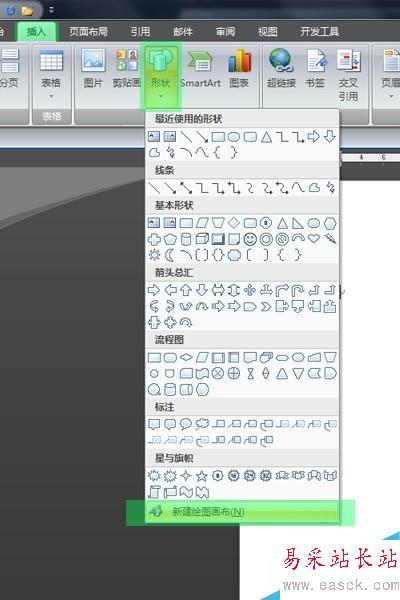
3、注意:如果绘图画布未能完全显示,请取消选择绘图画布,并设置段落为单倍行距。
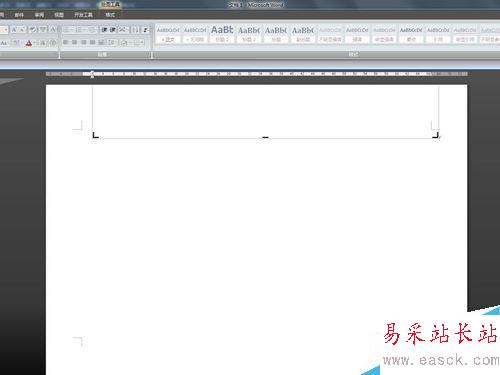

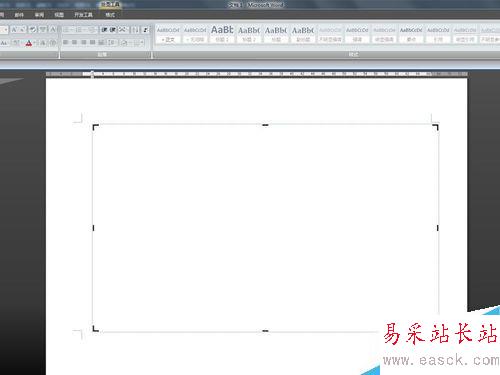
4、通过自定义页边距和拖拽绘图画布变换框的方式,将绘图画布放大。
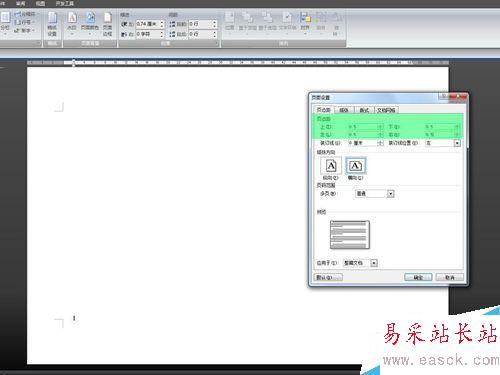
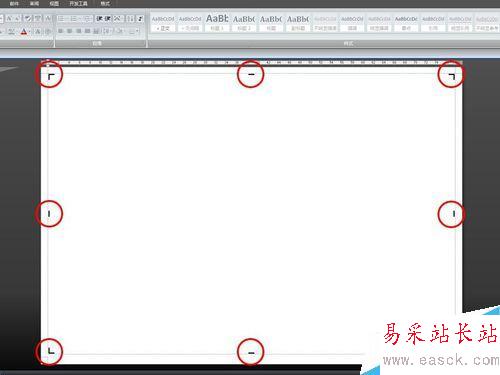
1、在绘图画布中随意画一个矩形,然后右键单击。
2、设置自选图形格式
3、大小选项卡下,按需求设定绝对值高宽度。
我要做的是档案盒标签,高度17.6cm,宽3.9cm
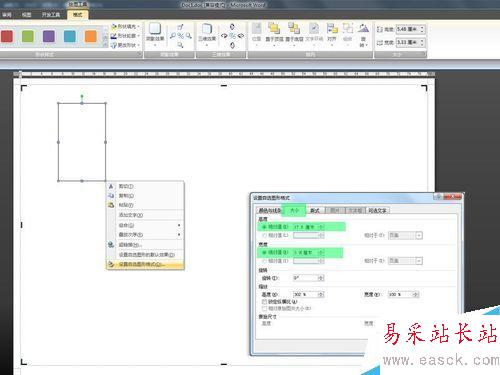
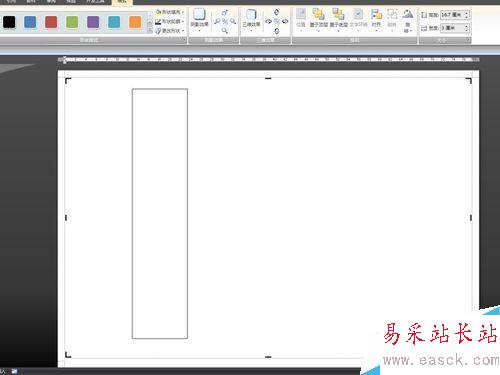
1、选中刚才创建的矩形,Ctrl+C复制,Ctrl+V粘贴。
2、在粘贴出来的矩形上右键单击,设置自选图形格式。
3、大小选项卡设定绝对值:高16.7,宽3,比之前的矩形小一圈即可。
4、颜色与线条选项卡设定线条粗细为:2磅。
5、在绘图画布上框选这两个矩形,格式<对齐<左右居中、上下居中。

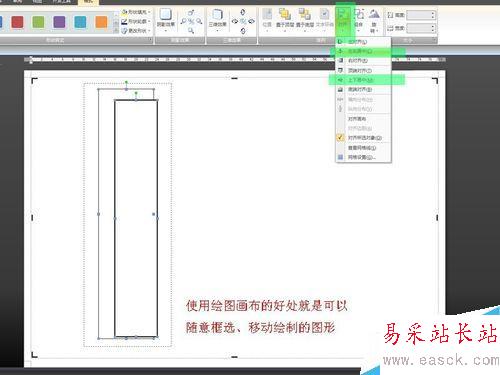
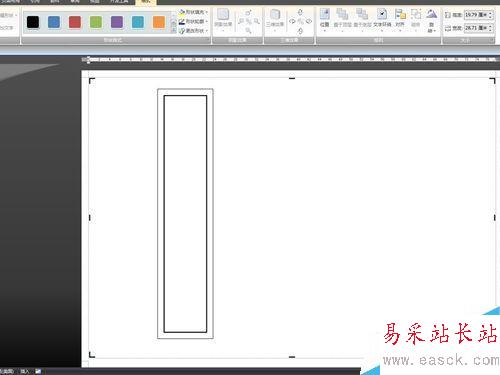
1、插入logo图片。
2、彩色logo图片变黑白。
3、裁剪logo图片空白边缘。
4、缩放logo图片到适当位置。
5、 在适当位置绘制两个矩形,起到分割区域和美化标签版式的作用。
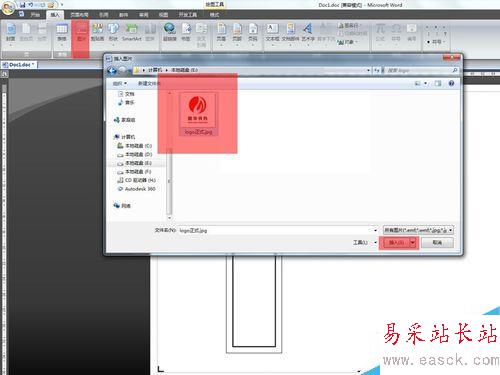
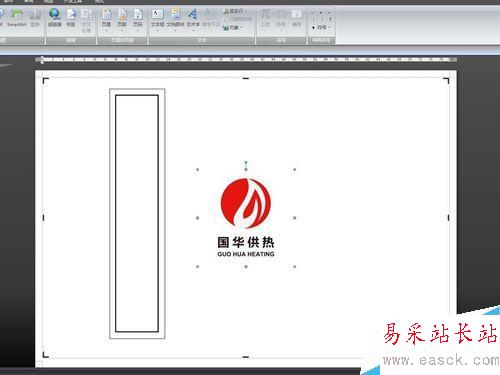
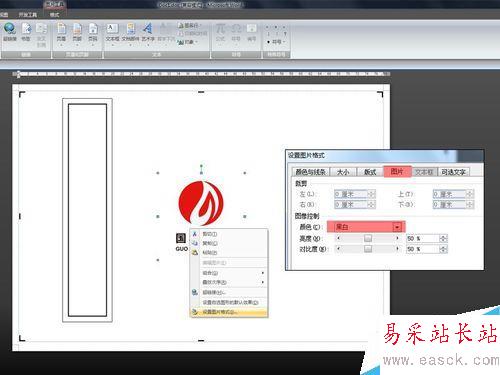
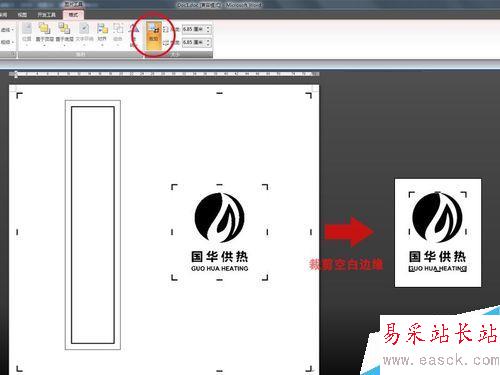
新闻热点
疑难解答